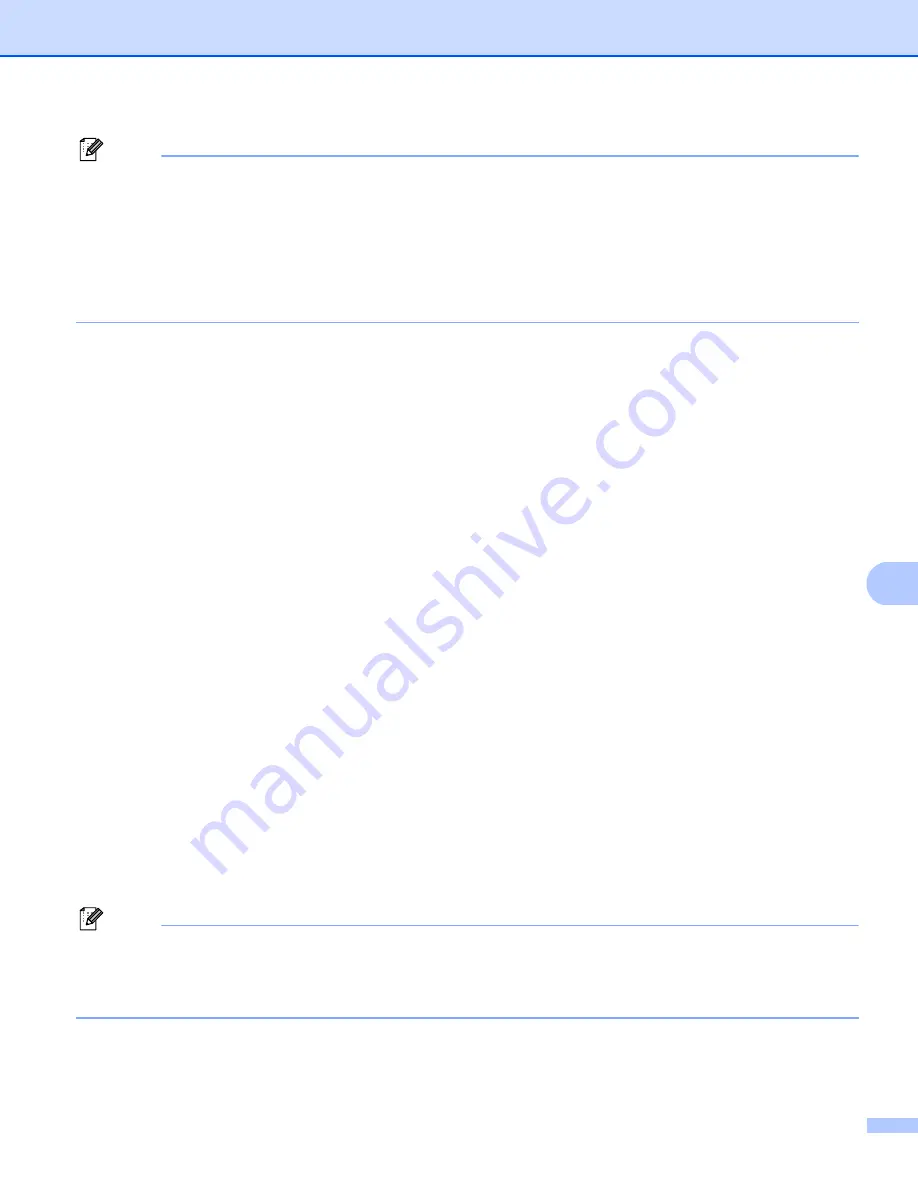
Impressão via Internet em Windows
®
133
9
Nota
Se editou o ficheiros hosts do seu computador ou se estiver a utilizar um sistema de nomes de domínio
(DNS), pode também introduzir o nome DNS do servidor de impressão. Uma vez que o servidor de
impressão suporta TCP/IP e nomes NetBIOS, pode também introduzir o nome NetBIOS do servidor de
impressão. Poderá encontrar o nome NetBIOS na lista de configurações da rede. (Para saber como
imprimir a lista de configurações de rede, consulte
Imprimir a lista de configurações de rede
na página 122.) O nome NetBIOS atribuído são os primeiros 15 caracteres do nome do nó e, por
predefinição, aparece como “BRNxxxxxxxxxxxx” para uma rede com fios ou “BRWxxxxxxxxxxxx” para
uma rede sem fios. (“xxxxxxxxxxxx” é o Endereço MAC / Endereço Ethernet da máquina.)
f
Quando clicar em
Seguinte
, o Windows Vista
®
e o Windows Server
®
2008 farão uma ligação ao URL
especificado.
Se o controlador de impressora já tiver sido instalado:
Aparecerá então o ecrã de selecção da impressora no
Assistente para adicionar impressoras
.
Clique em
OK
.
Se já tiver instalado o controlador da impressora apropriado no seu computador, o Windows Vista
®
e
o Windows Server
®
2008 utilizá-lo-ão automaticamente. Nesse caso, ser-lhe-á simplesmente
perguntado se pretende que seja essa a impressora predefinida, após o que o assistente de
configuração do controlador terminará. Pode agora começar a imprimir.
Vá para o passo
Se o controlador de impressora ainda não tiver sido instalado:
Um dos benefícios do protocolo de impressão IPP é o facto de estabelecer o nome de modelo da
impressora ao comunicar com a mesma. Se a comunicação for bem sucedida, verá automaticamente
o nome de modelo da impressora. Isto significa que já não é necessário informar o Windows Vista
®
e o Windows Server
®
2008 sobre qual o tipo de controlador de impressora a utilizar.
Vá para o passo
g
Se a sua impressora não estiver na lista de impressoras suportadas, clique em
Disco
. Ser-lhe-á pedido
que introduza o CD-ROM ou disquete do controlador.
h
Clique em
Procurar
e seleccione o controlador de impressora Brother apropriado incluído no CD-ROM
ou na partilha de rede. Clique em
Abrir
.
i
Clique em
OK
.
j
Especifique o nome de modelo da impressora. Clique em
OK
.
Nota
• Quando o ecrã
Controlo de contas de utilizador
aparecer, clique em
Continuar
.
• Se o controlador de impressora que está a instalar não tiver um Certificado Digital, aparecerá uma
mensagem de aviso. Clique em
Instalar este software de controlador mesmo assim
para continuar a
instalação. O
Assistente para adicionar impressoras
será concluído.
k
Aparecerá então o ecrã
Escrever um nome de impressora
no
Assistente para adicionar impressoras
. Seleccione a caixa
Predefinir impressora
se quiser utilizar
esta impressora como predefinição e clique em
Seguinte
.
















































